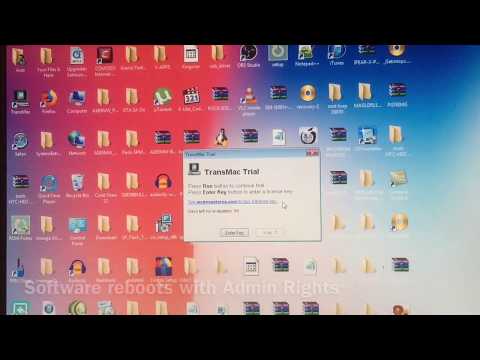As u gereeld verskillende taalinsette wil gebruik, maar nie te veel moeite wil mors om die taalinvoer heeltyd te verander nie, blaai dan af na stap 1. U kan leer hoe u die sleutelbordinvoertale kan verander in Windows 8.1. Soos altyd is daar verskillende maniere om 'n probleem op te los, en aangesien die wissel van sleutelbordinvoertale met verskillende roetes voltooi kan word, kan u kies watter metode u die beste pas.
Stappe
Metode 1 van 3: Skakel invoertale deur die instellingsbedels

Stap 1. Navigeer na die sjarme Instellings
Sodra u die wyser na die linkerkant van die skerm skuif of met u vingers na die linkerkant van die skerm beweeg, verskyn die sjarme vir die instellings ('n tandwiel-ikoon).

Stap 2. Klik of tik op die instellingslogo
Onderaan die skerm verskyn 'n opsie met die naam Keyboard.
Bo die woord 'sleutelbord' verskyn 'n afkorting van drie letters van die taal wat u gekies het (bv. ENG)

Stap 3. Klik of tik op hierdie opsie
Windows sal die spyskaart Sleutelbordinvoertaal vertoon. Kies die nuwe taal volgens u keuse uit die lys met taalinvoer wat op die skerm verskyn.
Metode 2 van 3: Skakel invoertale deur die taakbalk op die lessenaar

Stap 1. Soek die sleutelbordaanwyser
Terwyl u op die lessenaar navigeer, kan u ook die invoeraanwyser op die taakbalk gebruik om die taalinvoer te kies waarmee u gemaklik is.

Stap 2. Klik of tik hierop
Die taalkieslys sal op die skerm verskyn.
Metode 3 van 3: Skakel invoertale deur sleutelbordkortpaaie

Stap 1. Gebruik die Windows + spasie sleutels
Gebruik die Windows + spasiesleutels om die taalkieslys te vertoon.
Van hier af word u geleer oor hoe u die kortpaaie kan verander om die taalskakelproses baie makliker te maak

Stap 2. Verander die kortpadkortpad
Om die kortpadkortpad te verander, maak die paneel Taal oop, wat op die volgende pad gevind kan word: Configuratiescherm> Klok, taal en streek> Taal. Klik of tik hiervandaan op die skakel Gevorderde instellings aan die linkerkant. Dit sal u na die paneel Taalgevorderde instellings lei.
- Klik of tik in die paneel Taalvooruitgang -instellings op die skakel Verander taalbalk -sleutels, wat onder die opsie Skakelinvoermetodes geplaas word. 'N Nuwe venster word oopgemaak met die naam Teksdienste en invoertale. Dit is die plek waar u die kortpad vir die verandering van invoertale kan verander.
- Klik of tik op Verander sleutelvolgorde.
- Kies die kombinasie uit die gegewe opsies.
- As u klaar is, klik of tik op OK om die kortpadreeks te voltooi.